iA Writer, jednoduchý textový editor pro iPad, byl nedávno aktualizován tak, aby zahrnoval podporu iCloud. Je také k dispozici v současné době pouze za 1, 99 dolaru, což je nižší než obvyklá cena 4, 99 USD.
Ve vzácných dnech, kdy jsem opustil svůj domov a vyrazil na své místní šperky, abych něco blogoval, obvykle jsem si s MacBook Pro spolu s mým iPad. Vyzkouším aplikace na iPadu a potom pomocí MacBooku o nich píšu. Nyní, když používám iA Writer, začínám opouštět svůj MacBook doma na těchto cestách.
Aplikace iA Writer představuje řídký vzhled, nevyžádané formátování a téměř všechna ostatní nastavení, abyste se soustředili na tento úkol: psaní. Vyplatí se co nejlépe předložit čistou břidlici. Spusťte aplikaci a uvidíte obyčejnou bílou obrazovku s tenkou lištou menu v horní části obrazovky.
Na levé straně této nabídky jsou tři ikony. Ikona složky souborů otevře seznam úložišť, kde můžete spravovat dokumenty uložené v zařízení iPad, iCloud nebo Dropbox. Poskytuje také zkratku pro vaše nedávno otevřené dokumenty. Ikona šipky na liště nabídek vám umožňuje odeslat e-mailem aktuální dokument nebo zkopírovat celý jeho text a ikona "+" otevře nový dokument. Soubory jsou uloženy jako soubory TXT.

Uprostřed lišty nabídky je název dokumentu. Klepnutím na něj přejmenujete dokument.
Vpravo je počítáno počítání slov a počet znaků. Klepnutím na něj zobrazíte čas, který by potřeboval čtenáře, aby přečetl celý dokument od začátku nebo od místa, kde leží kurzor. A vedle těchto údajů je malá ikona podobná objektivu. Klepnutím na něj vstoupíte do režimu zaostřování programu iA Writer, který zaškrtne vše, kromě řádku, který píšete, a předchozích dvou řádků.
A to dokončuje prohlídku menu baru. Chcete-li začít psát, klepněte na dokument a vyvolejte klávesnici. Vypadá jako standardní iPad klávesnice, ale s přidanou řadou tlačítek nahoře. Šest interpunkčních klíčů sedí ve středu pomocí dvojice navigačních tlačítek na obou stranách. Vlevo jsou dva klíče, které vám umožňují pohybovat modrým kurzorem iA Writer dopředu nebo dozadu jedním slovem najednou. A vpravo jsou dvě šipkové klávesy, které vám umožňují posunout kurzor na jeden znak najednou. Klepnutím na obrazovku můžete také změnit polohu kurzoru (pokud nejste v režimu ostření). Chcete-li zrušit poslední zápis, který jste zadali, jednoduše přetáhněte dva prsty doleva. Přejděte prstem doprava, abyste se vrátili zpět.

Neexistuje žádná kontrola pravopisu, ačkoli špatně napsaná slova jsou podtržena červeně, aby vám pomohli najít skvrny. Můžete také klepnutím a podržením zvýraznit slovo nebo sekci a získat přístup k nástrojům pro kopírování a vkládání spolu s návrhy na nesprávné spisy.
Přidaná podpora iCloud funguje s malou nebo žádnou námahou na vaší straně. Když klepnete na tlačítko "+" a otevřete nový dokument, uloží se do iCloud. Přístup k dokumentům klepnutím na ikonu složky souborů otevřete okno Seznam úložišť. Chcete-li nový dokument uložit do iPadu namísto iCloud, klepněte na odkaz iPad ze seznamu úložiště a potom klepněte na tlačítko "+" v pravém dolním rohu okna.
Kromě aplikace iCloud můžete také ukládat dokumenty do účtu Dropbox. Otevřete okno Seznam úložišť a klepnutím na tlačítko Link Dropbox v pravém dolním rohu propojte aplikaci iA Writer se složkami Dropbox. V aplikaci Dropbox můžete vytvořit novou složku nebo soubor z programu iA Writer; klepněte na tlačítko "+" při zobrazení Dropbox v okně Seznam úložišť.

Soubory z okna Seznam úložišť můžete odstranit tak, že je přetáhnete a klepnete na červené tlačítko odstranění, které se objeví. Chcete-li přesunout soubor, řekněte z iPadu do iCloud, klepněte na tlačítko Upravit při prohlížení souborů iPad v okně Seznamu úložišť, klepněte na tlačítko se šipkou modré vedle dokumentu v seznamu, klepněte na tlačítko Přesunout v dolní části stránky a vyberte nové umístění ze seznamu.
Máte pro iPad oblíbenou aplikaci pro psaní? Pokud ano, dejte nám vědět v níže uvedených komentářích.
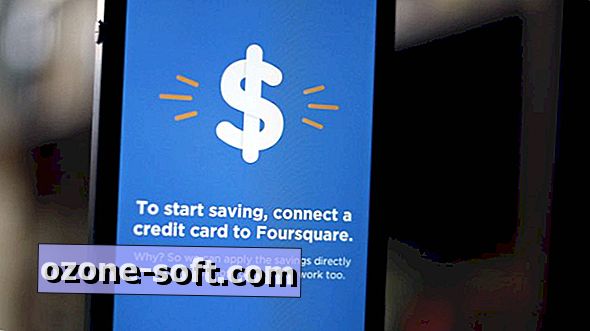




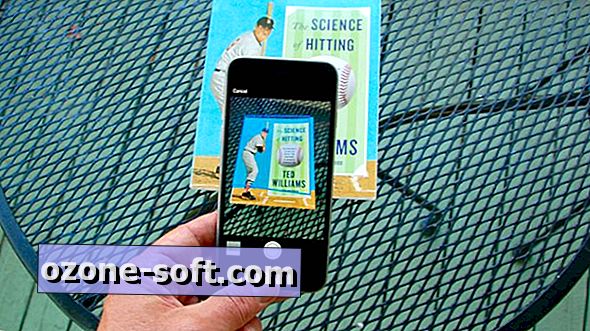

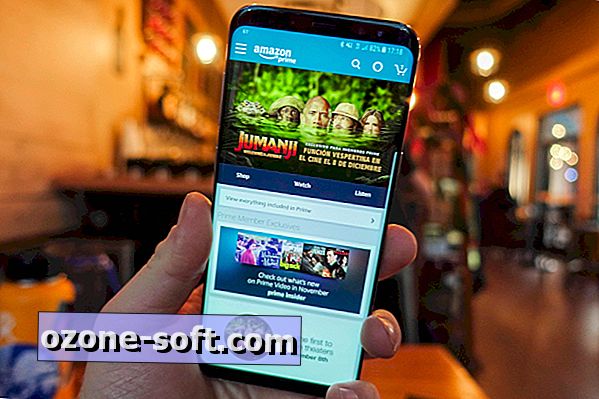




Zanechte Svůj Komentář